
AutoCAD-i joonise põhielemendid koosnevad tavaliselt segmentidest ja polüliinidest. Neist keerukamaid struktuure luuakse ühendatud plokkideks või paigutatud eraldi. Mõnikord on kasutajaga kaasamõte ajal kasutaja silmitsi vajadusega muuta segmentide rühm üheks polüliini, et nendega töötada. Seade sihtmärgi saate täita kahel erineval viisil. Nad mõlemad järeldavad sisseehitatud autokõlkijate kasutamisel, kuid tegevused algoritmi on veidi erinevad.
Polüliinide ja segmentide erinevused
Esiteks räägime Polyini ja segmentide kõige olulisematest erinevustest, nii et algaja kasutajatel ei ole selle kohta küsimusi ja kohe sai selgeks, miks paljud on sellise konversiooni veel tegelevad. Segmendi alustamine: sarnane joon on otsese ja piiratud punktide element mõlemas otsas. Ehitatud AutoCAD-tööriista "lõigatud" võimaldab teil lisada selliseid jooni joonistuskaardile tsüklilises järjekorras, kus uue segmendi esimene punkt on loodud viimasel eelmisel. Kogu sellise struktuuri saak seisneb selles, et vähemalt objekt näeb välja nagu üks asi, kuid iga segment on redigeeritud, liigub ja eemaldatakse eraldi. Kui üritate lisada haudeta või muid abonentide lisamist, võib täheldada vigu. Näiteks täitke ei edasta edukalt, sest selgub, et punktid ei ole täielikult suletud. See on selliste nüansside tõttu ja on loodud polyliiniga.

Polüliinide puhul on selle loomise põhimõte peaaegu sarnane segmendi lisamisel. Sellisel juhul on kõik punktid suletud üheks tervikuks ja objekt ise on plokk. Kui redigeerite ühte polüliini punkte, mõjutab ka naabruses ka, mis võimaldab teil luua unikaalseid kumerust ja sarnast mõju. Funktsiooni "demonsseerimise" demonseerimise "demonseerimisega" abil viiakse läbi polüliini "plahvatus" ja selle tulemusena on iga komponent eraldi segment.
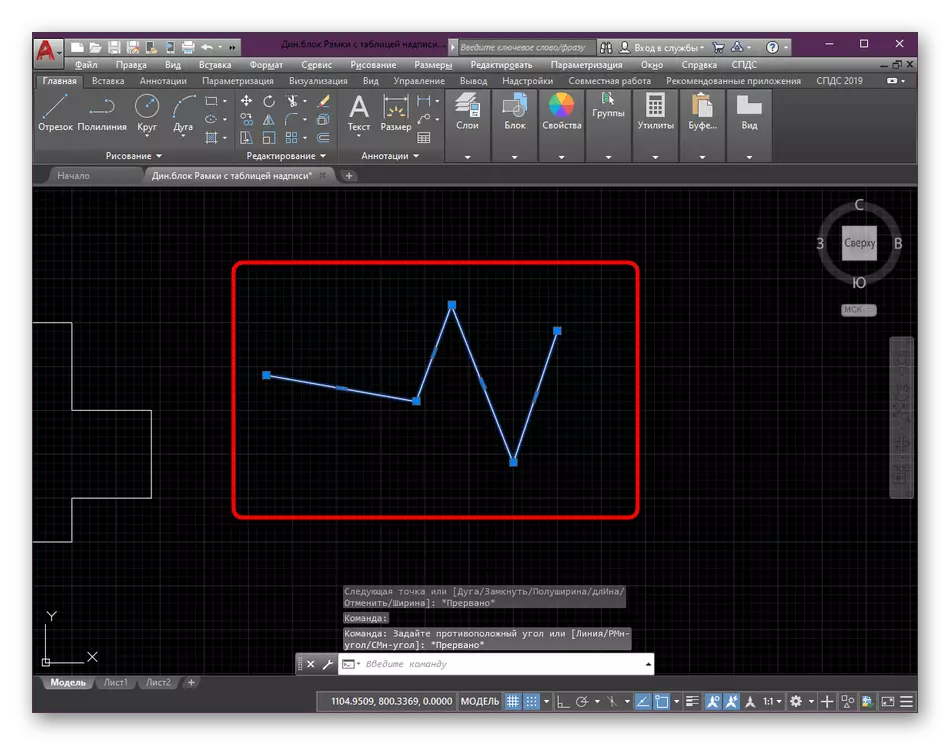
Ülaltoodud juhend on üks AutoCADi jooniste jooniste jooniste jooniste joonistamisel kasutatavaid aspekte. Kui te ei tunne seda protsessi, soovitame teil lugeda sellel teemal spetsiaalset õppematerjali meie veebisaidil, klõpsates alloleval lingil. Seal leiate üksikasjalikud juhised põhifunktsioonide ja võimaluste koostoime kohta.
Loe lähemalt: kahemõõtmelise objekti joonis AutoCADis
Meetod 2: Ühendage tööriist
Mõnel juhul tundub ammendava näite jaoks optimaalne valik polüliini loomiseks segmentidest, aga on olemas meetod, mis võimaldab seda protseduuri veidi kiiremini täita. Selle tegevuse põhimõte seisneb olemasolevate liinide ühenduses ja kogu toiming näeb välja selline:
- Laienda kõik redigeerimisosa elemendid uuesti.
- Valige seal "Connect".
- Vasakuklõpsu kasutamine hiirel valige kõik elemendid täiendava ühingu jaoks.
- Tööriista toimimise rakendamiseks vajutage sisestusklahvi.
- Sama saab teha kolmemõõtmeliste segmentidega, tuleb meeles pidada, et ühenduse tulemusena saavutatakse 3D-polliinid.
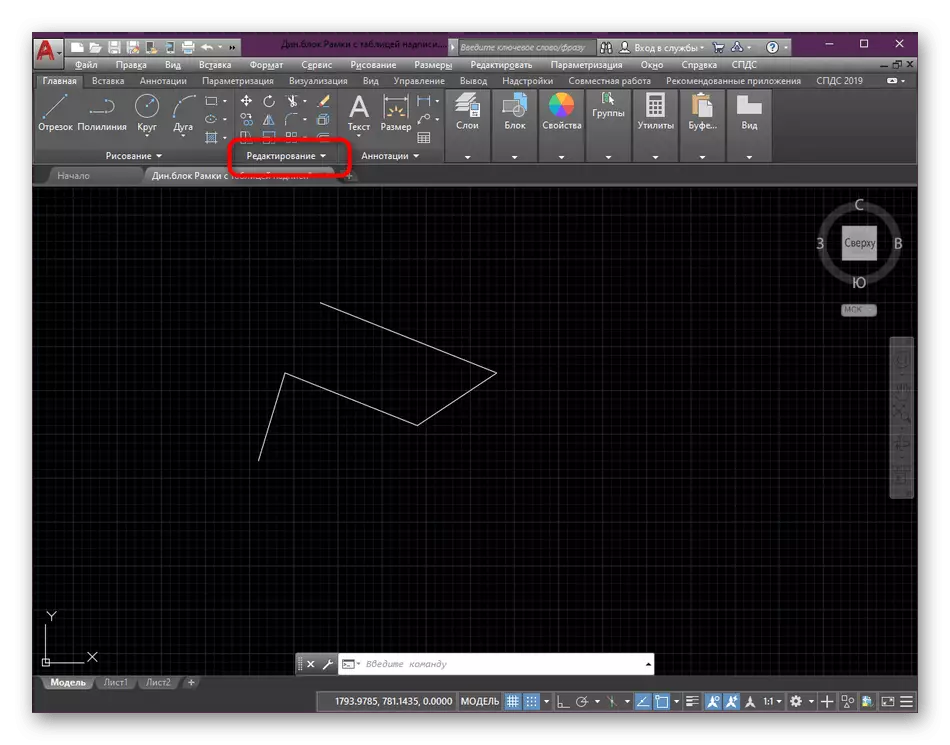
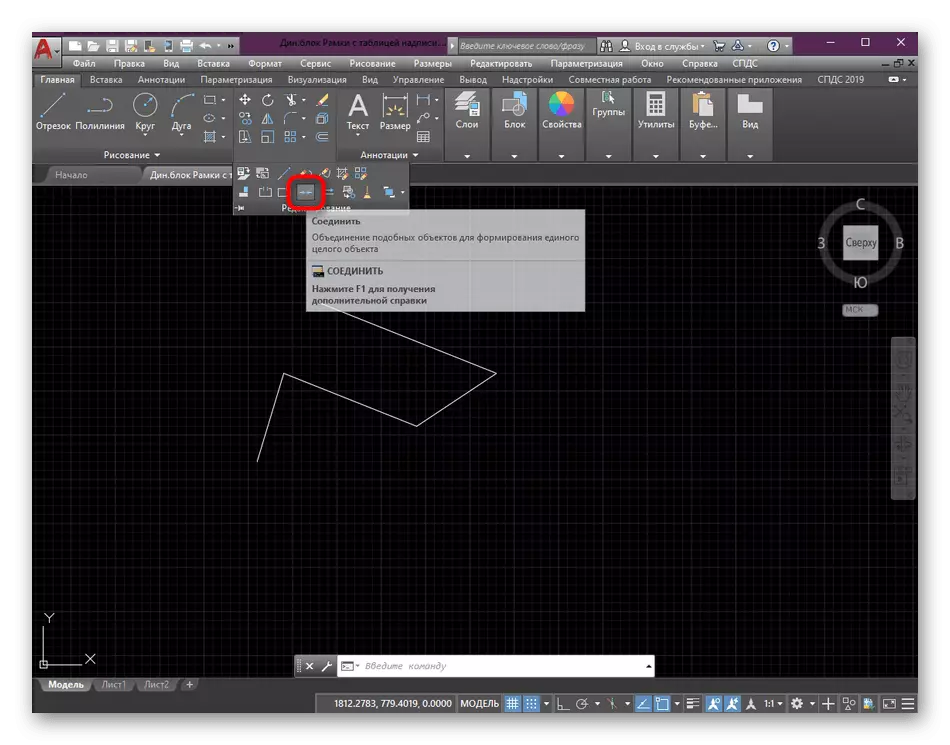
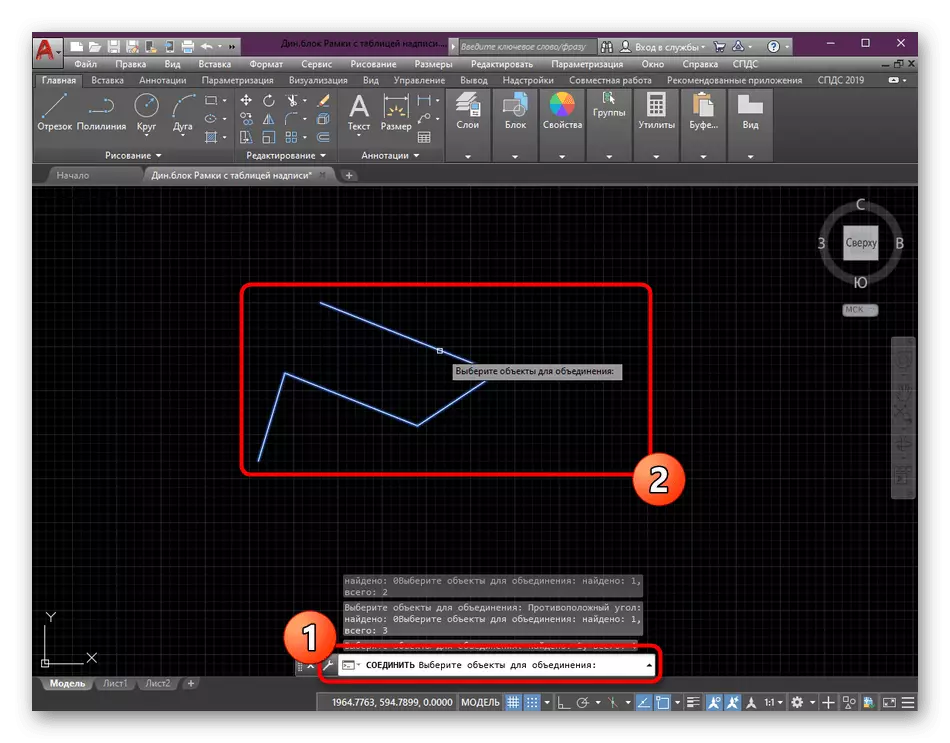


Nagu edasiste redigeerimise plokkide, objektide ja primitiivide, see viiakse läbi ainult vajadusel töötamise ajal joonisel. Kui olete huvitatud sellistest koolitusjuhistest, soovitame teil tutvuda teiste sarnaste materjalidega, lugedes meie veebisaidil teist õppetundi.
Loe edasi: AutoCADi programmi kasutamine
